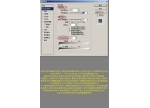场景合成,老虎与人的海报合成及光影调色(4)
素材:
http://bbs.16xx8.com/thread-197648-1-1.html
效果图:

操作步骤:
打开文件把老虎和树干载入选区点击添加蒙版http://www.16xx8.com/tags/38847/,右键点选调整蒙版,用画笔融化边缘;
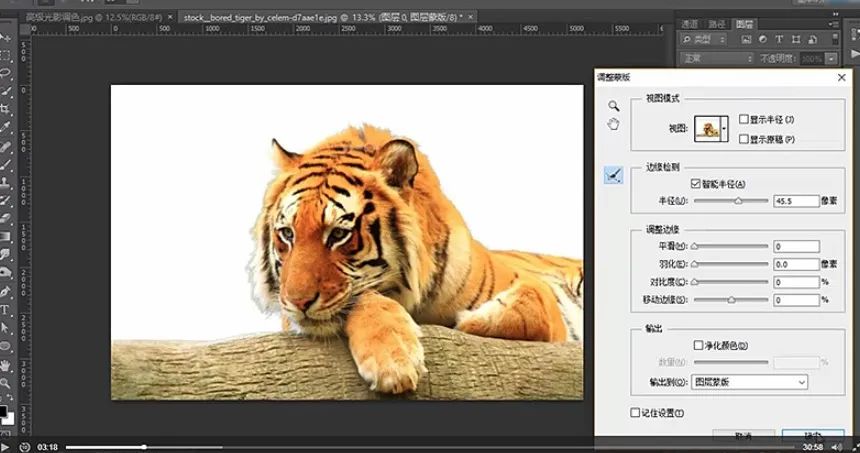
导入背景素材水平翻转后调整位置大小,执行滤镜-模糊-场景模糊,参数如图示;
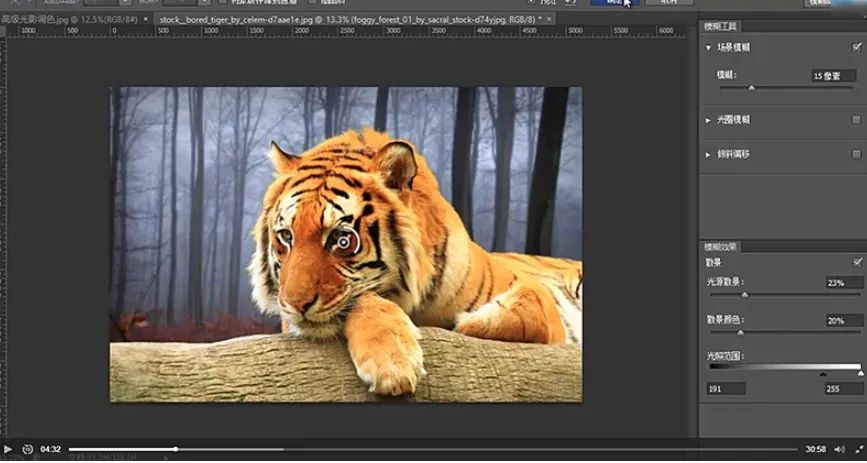
添加色相饱和度、色彩平衡和曲线调整图层,参数如图示;
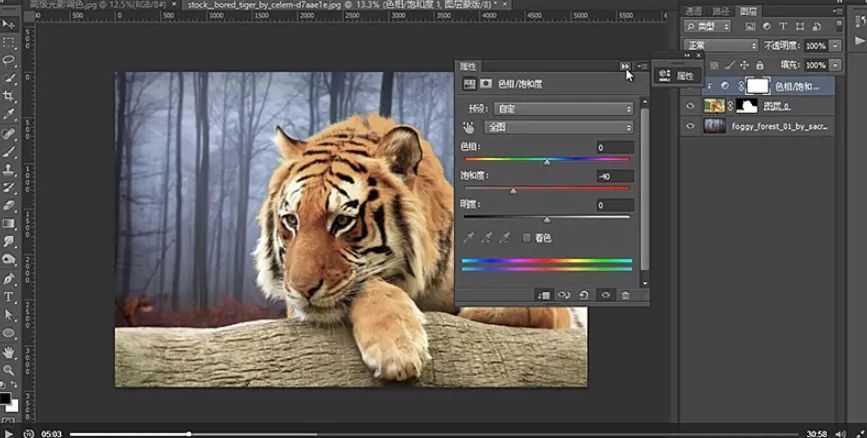
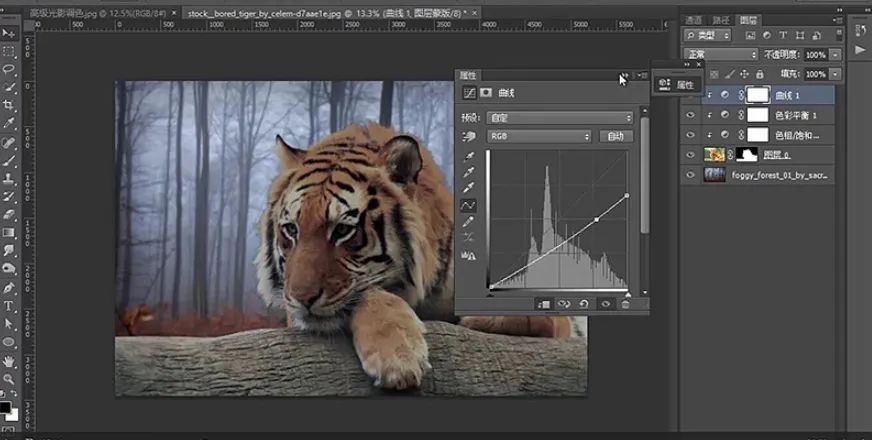
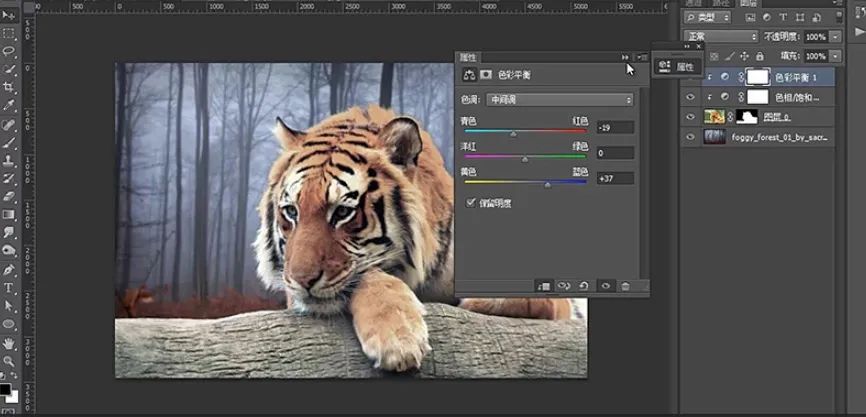
选择曲线调整图层的蒙版,擦拭出亮面;
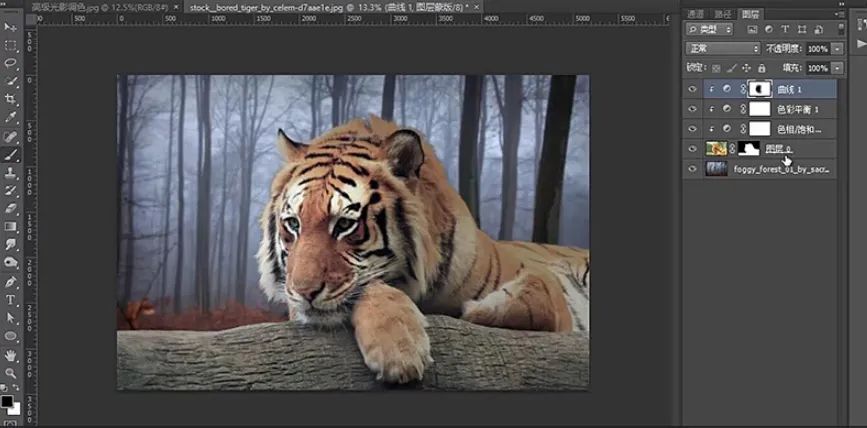
为背景添加曲线调整图层,参数如图示;
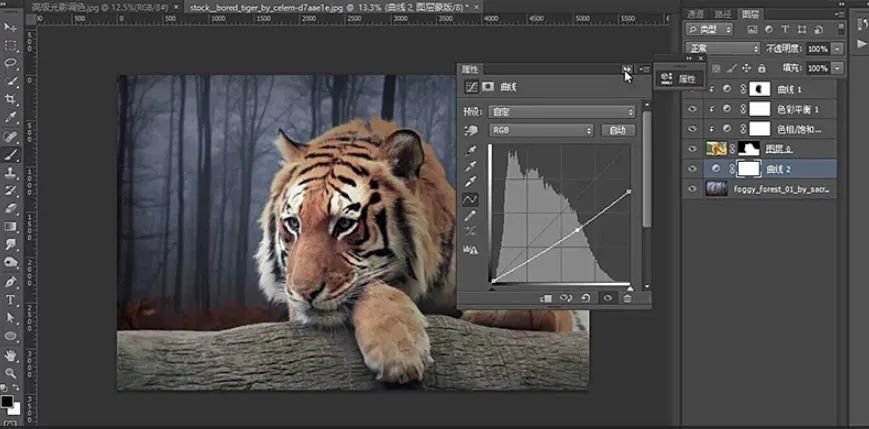
添加渐变填充、曲线调整图层,参数如图示,渐变填充的的不透明的为70%;
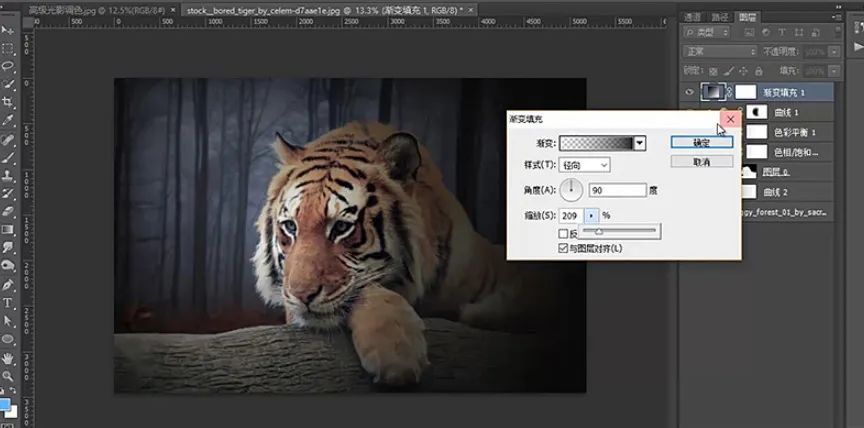
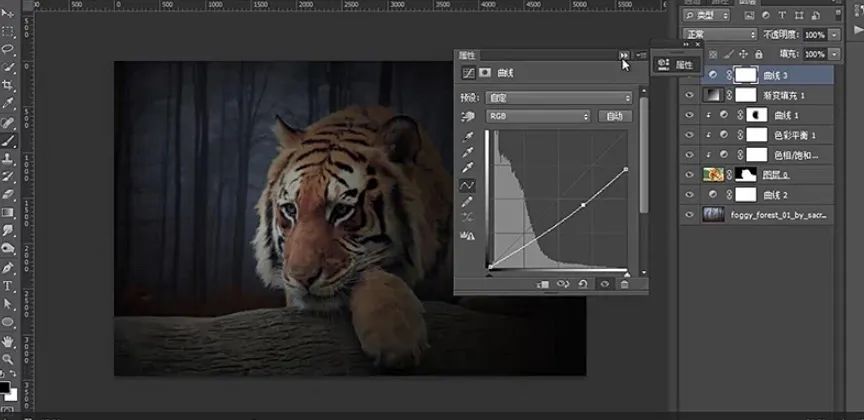
再把曲线调整图层的蒙版反相,再把相应的地方擦拭出来;
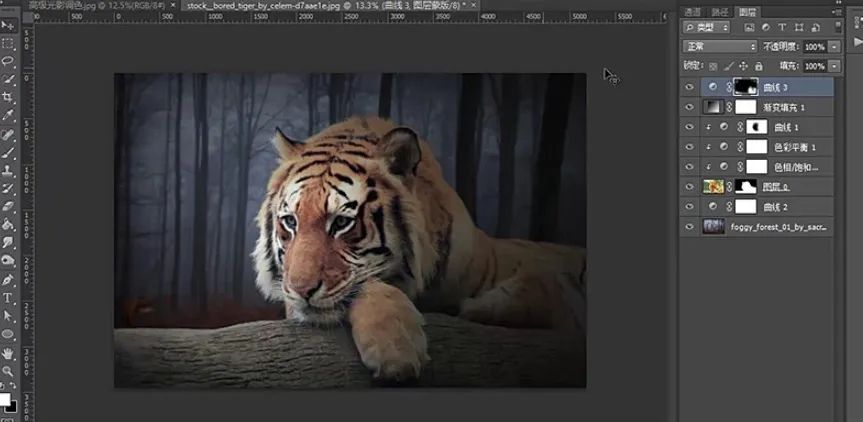
导入人物素材,调整位置大小;
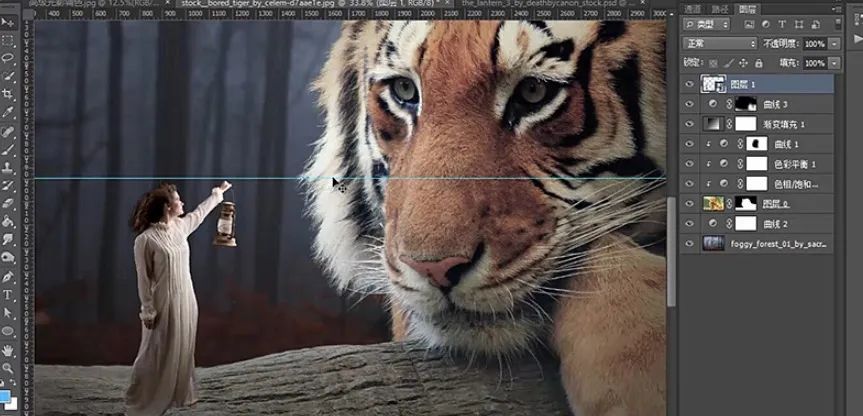
把人物复制一层,添加颜色叠加,参数如图示,再垂直翻转,将影子斜切调整;
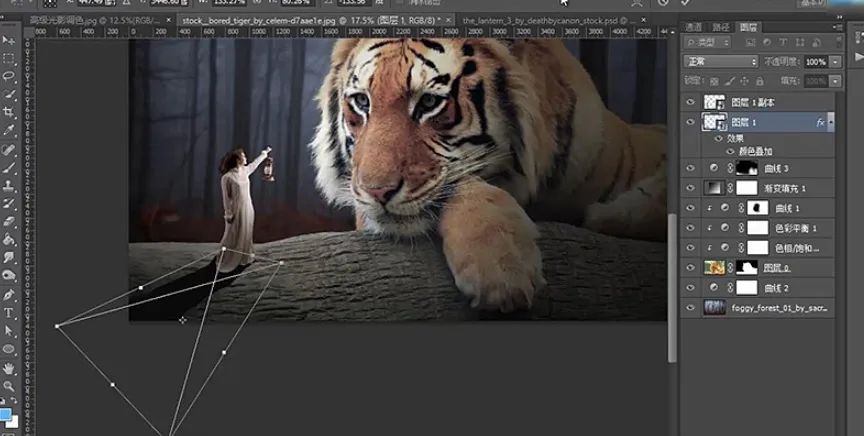
栅格化图层创建图层蒙版,填充渐变,然后执行滤镜-模糊-高斯模糊参数如图示;
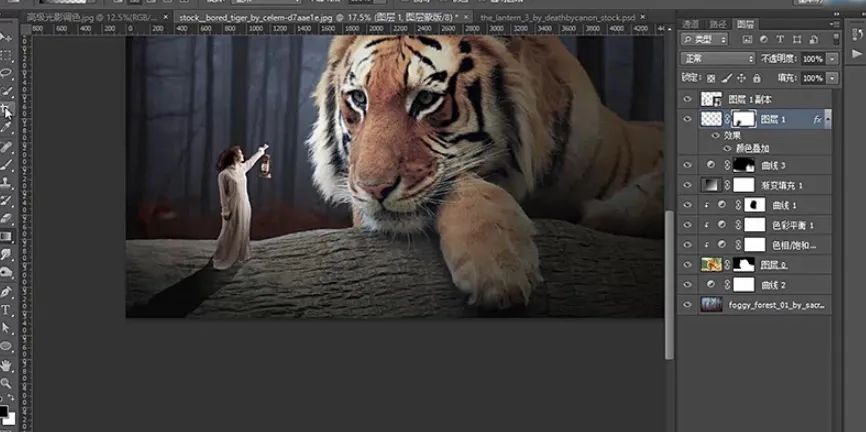
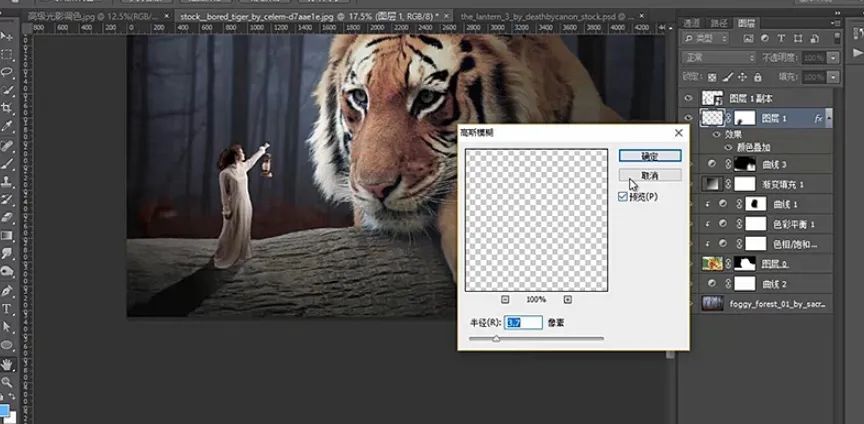
新建图层,用黑色的柔角画笔绘制闭塞阴影;

新建图层,选择图示笔刷的涂抹工具涂抹头发;
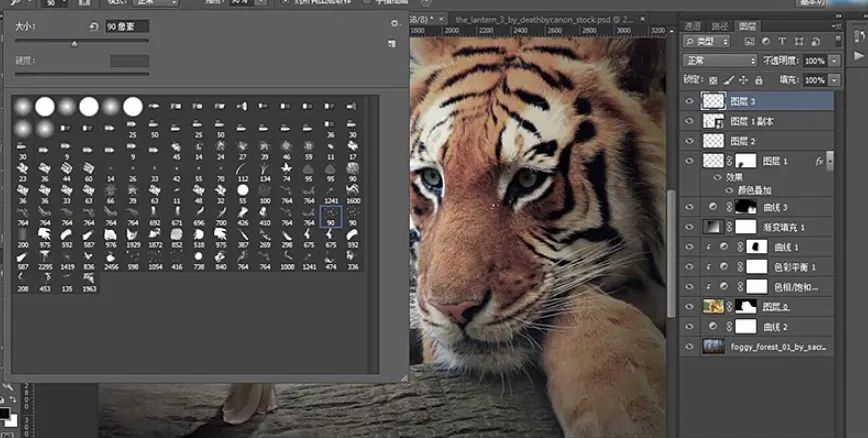

新建图层吸取颜色171717继续调节阴影;
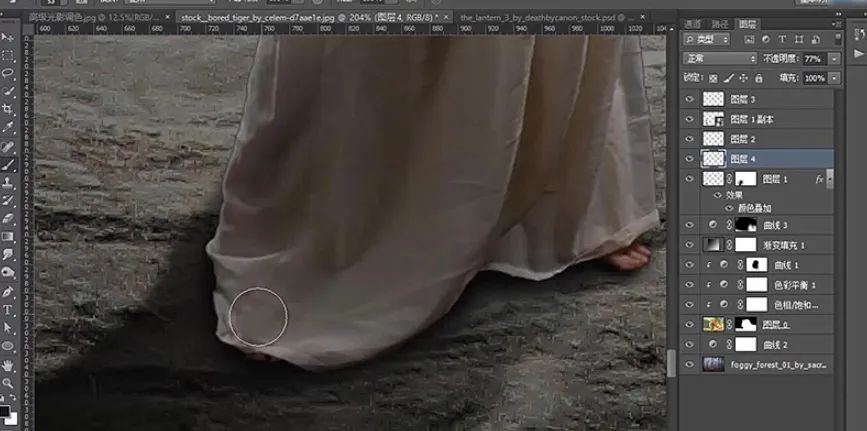
新建图层,填充颜色FF7901到透明的渐变,模式为叠加,降低不透明度;
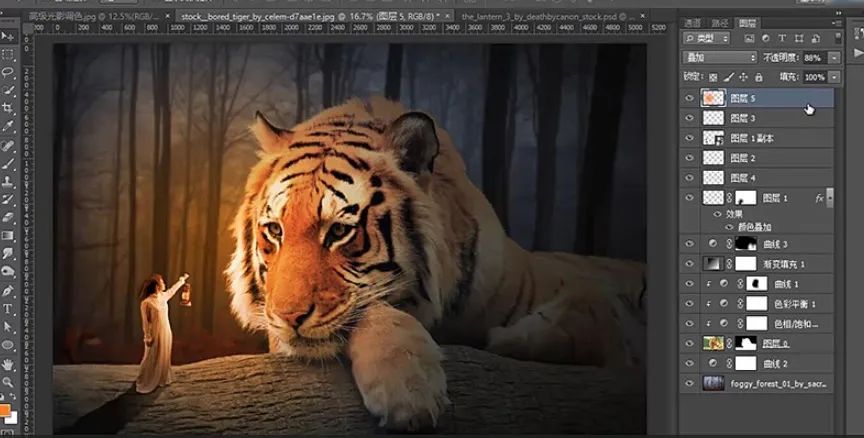
新建图层,模式为滤色,用颜色FFC601的柔角画笔直接绘制光源,然后添加颜色FD9501的外发光,参数如图示;
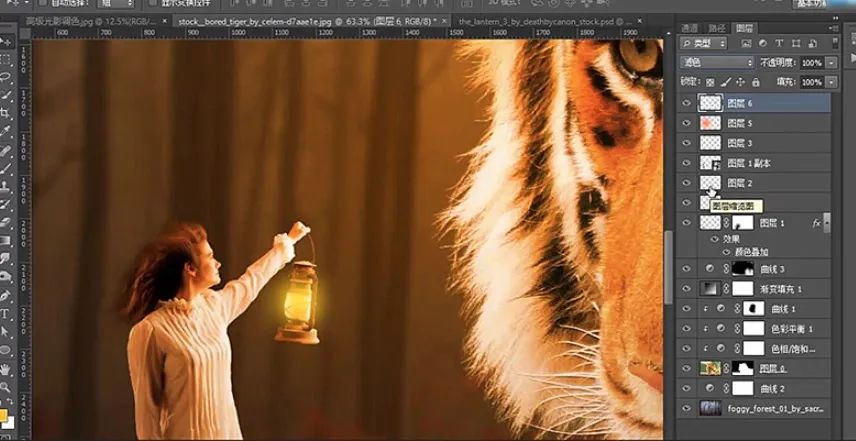
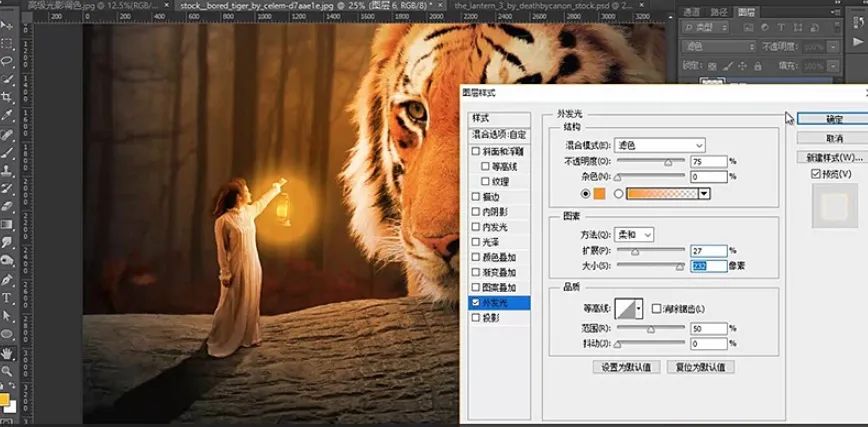
右键效果创建为图层,执行高斯模糊,参数如图示;
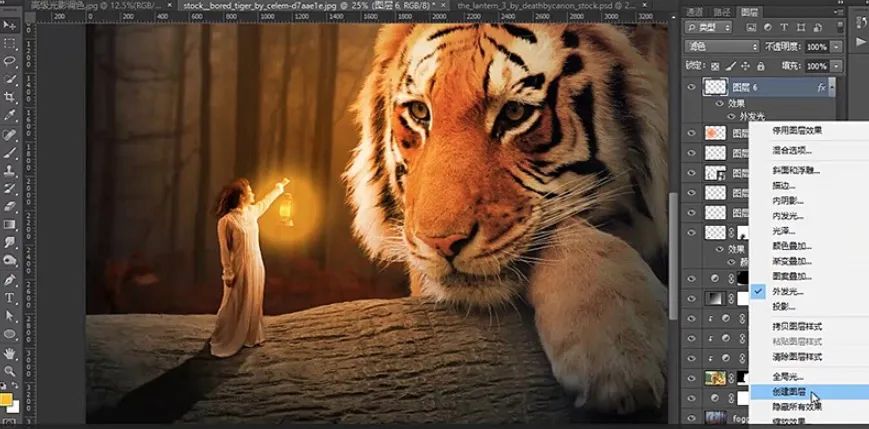
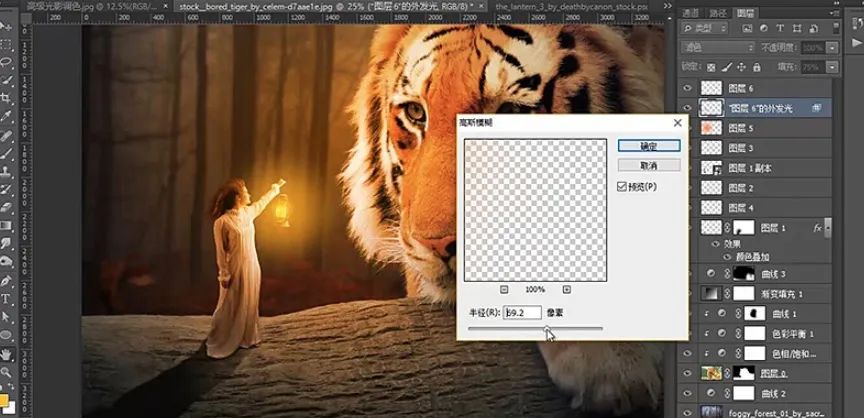
新建图层模式为滤色,填充0165FB到透明的渐变,降低不透明度;
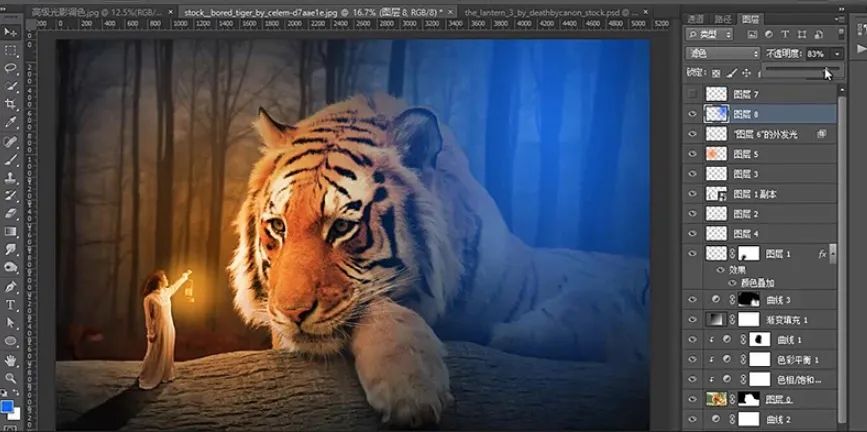
用同样的方法绘制一个亮光源,模式为滤色,执行自由变换按住Ctrl键拉动左下角;
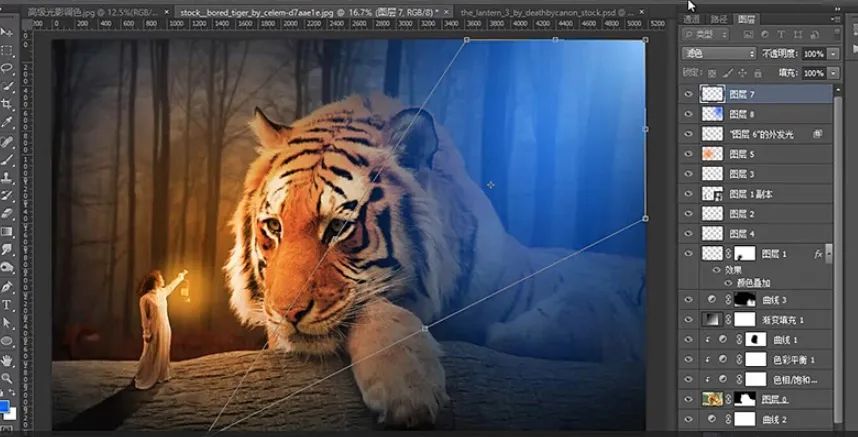
新建图层降低不透明度,吸取高光色给老虎添加环境色;
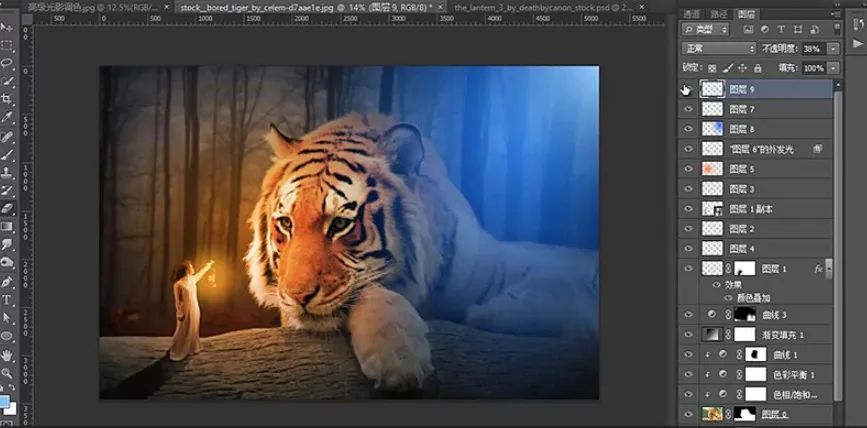
为灯光添加色彩饱和度调整图层,参数如图示;

导入光斑素材,调整大小模式为滤色,创建图层蒙版擦除多余的地方,然后执行高斯模糊,参数如图示;
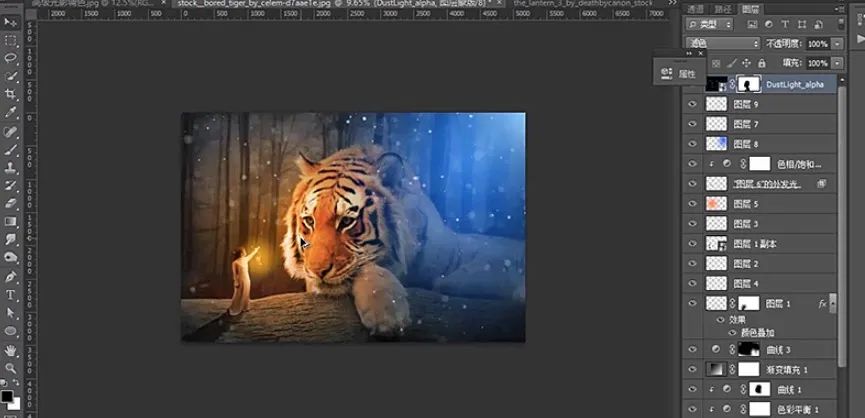
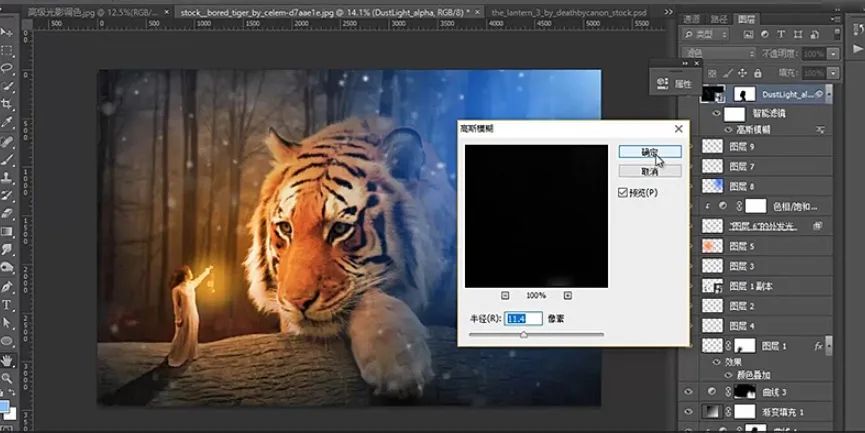
添加色阶调整图层,参数如图示;
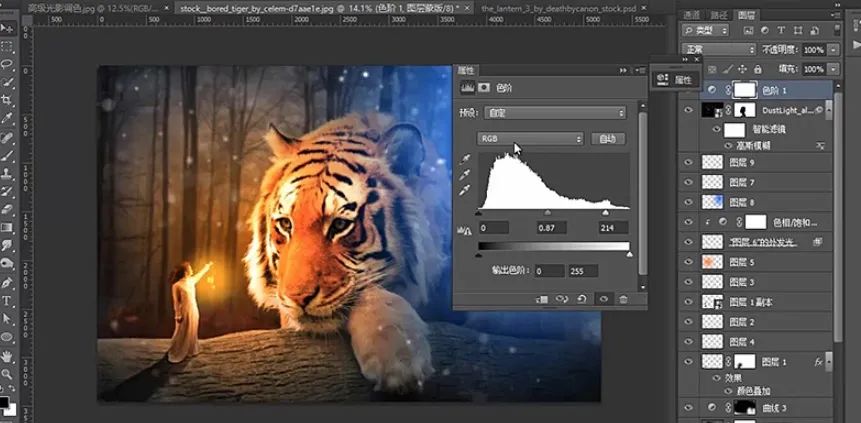
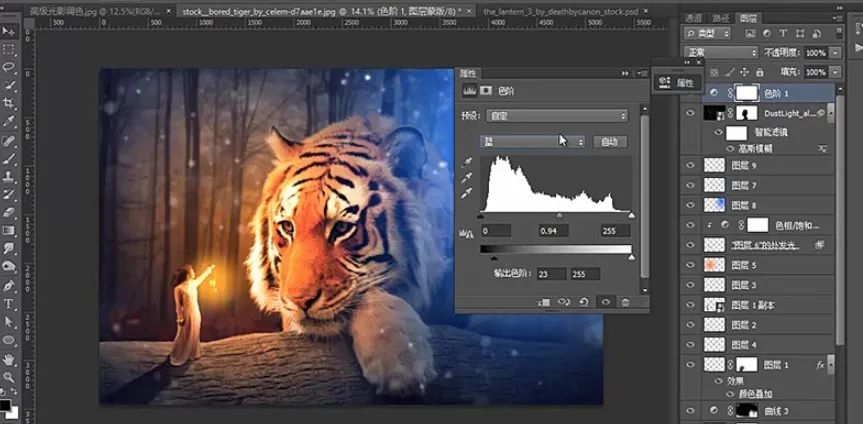
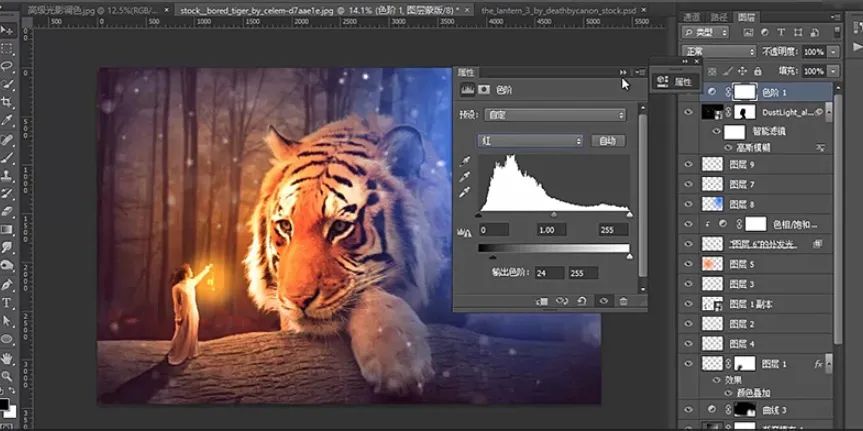
调整一下灯光光源,然后盖印图层并复制一层,执行滤镜-其他-高反差保留,参数如图示,模式为线性光;
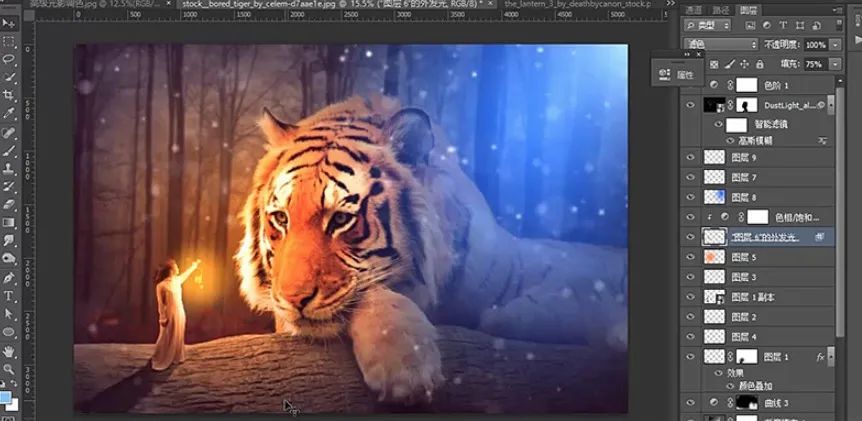
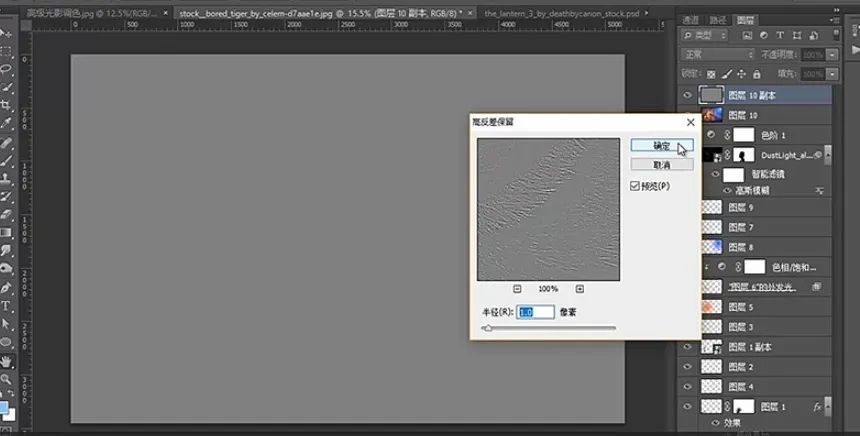
再次盖印图层,执行滤镜-模糊-光圈模糊,参数如图示,完成。
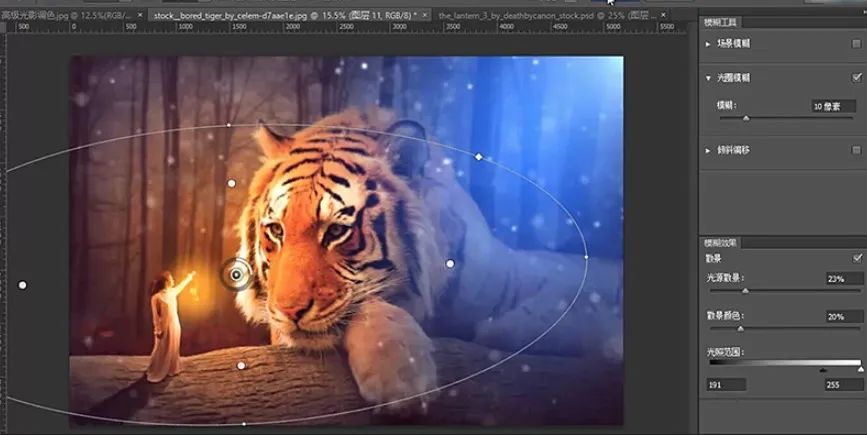
完成:

学习 · 提示
相关教程